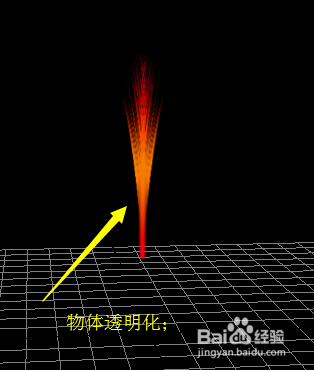1、1:事先准备好物体的贴图,保存为“PNG”格式;如图所示:
2、2:点击创建一个四边形;如图所示:
3、3:选中创建的四边形,点击并按住鼠标右键向下拉选,在“指定收藏材质”,给四边形赋予个“Lanbert”材质;如图所示:
4、4:在“属性编辑器”,点击四边形材质“颜色和透明度”后边的棋盘格,打开“创建渲染节点编辑器”,点击“文件”;(1)“颜色和透明度”后边的棋盘格变成了倒三角号;如图所示:
5、5:点击“颜色和透明度”后边的倒三角号,给四边形贴贴图;如图所示:
6、6:现在可以看到物体呈现透明状;如图所示: